
Isi kandungan:
- Langkah 1: Buat Buku Kerja
- Langkah 2: Buat Halaman Persediaan
- Langkah 3: Buat Lembaran Imbangan Stok:
- Langkah 4: Buat Lembaran Bil:
- Langkah 5: Buat Lembaran Pur:
- Langkah 6: Sekarang Buat Halaman Simpan Data Pembelian dan Penjualan Dengan Format Ini:
- Langkah 7: Kod Makro Anda Boleh Menyalin Bentuk Fail Saya
- Pengarang John Day [email protected].
- Public 2024-01-30 11:10.
- Diubah suai terakhir 2025-01-23 15:01.

Saya memperkenalkan dengan blog ini kepada anda cara membuat sistem POS (titik penjualan) yang mudah untuk kedai runcit dan pusat servis. Dengan kaedah ini anda dapat menguruskan kemudahan berikut tanpa perisian khas atau peralatan mahal. v Mengeluarkan bil penjualan menggunakan kod bar v Menguruskan pembelian v Mengawal inventori v Baki stok akhir dan akhir bulan v Jualan harian v Pembelian harian Sistem Excel MS POS versi baru yang terdapat di www.wygworld.com
Langkah 1: Buat Buku Kerja

Anda memerlukan sedikit pengetahuan mengenai makro excel untuk melakukan ini secara sederhana, Jika tidak, anda boleh memuat turun fail versi lama dari laman web saya di sini.
ATAU muat turun Versi Baru di sini. Pertama buat buku kerja excel dengan 6 lembaran kerja untuk mengikuti seperti berikut: 1. Bil 2. Pur 3. Pembelian 4. Jualan 5. Baki stok 6. Persediaan
Langkah 2: Buat Halaman Persediaan

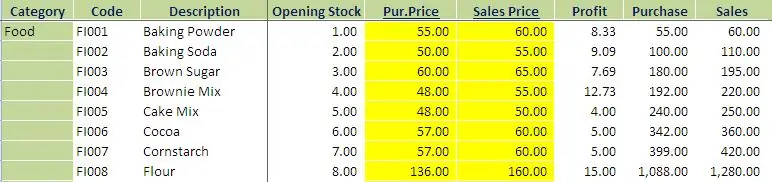
Seterusnya: Buat halaman persediaan dengan tajuk ini dan siapkan item stok anda. Kategori: kategori item Kod: Buat kod khusus untuk setiap item anda. ID mestilah unik untuk setiap item dan gunakan ini untuk membuat kod bar. Exp: Berdasarkan ini, ambil semua item inventori & buat kod dan lembar kemas kini dengan stok pembukaan, harga pur dan harga Seles. Anda harus memberikan harga pembelian dan harga jualan yang betul kerana apabila anda mengeluarkan bil, harga akan terpilih dari helaian ini. Baki pembukaan akan dihubungkan dengan kunci kira-kira saham. Buat kod bar: anda boleh membuat kod bar dengan kod item anda, menggunakan pencipta kod bar dalam talian atau anda boleh memuat turun perisian kod bar untuk melakukannya.
Langkah 3: Buat Lembaran Imbangan Stok:
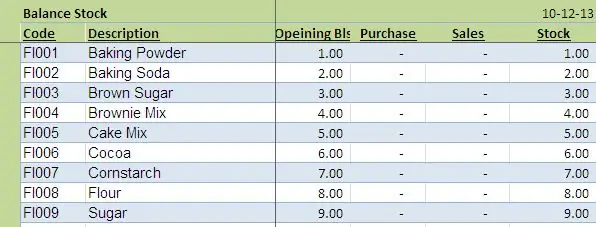
Buat helaian ini dengan tajuk di bawah: Salin formula ini ke setiap baris dan salin tampal ke bawah: Kod: = JIKA (persediaan! $ B $ 3: $ B $ 323 "", persediaan! $ B $ 3: $ B $ 323, "") Keterangan: = JIKA (persediaan! $ C $ 3: $ C $ 323 "", persediaan! $ C $ 3: $ C $ 323, "") Baki Pembukaan: = SUM (JIKA (B3 = persediaan! $ B $ 3: $ B $ 1021, persediaan $ D $ 3: $ D $ 1021)) Pembelian: = SUM (JIKA (B3 = pembelian! $ B $ 2: $ B $ 2005, pembelian! $ D $ 2: $ D $ 2005)) Jualan: = SUM (JIKA (B3 = jualan $ H $ 2: $ H $ 2551, jualan! $ J $ 2: $ J $ 2551)) Stok: = + D3 + E3-F3
Langkah 4: Buat Lembaran Bil:
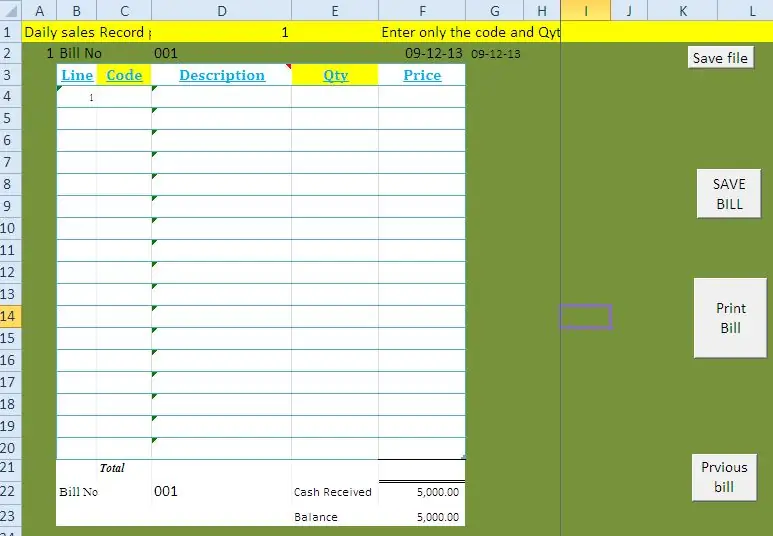
Buat helaian mengikut format ini dan berikan formula di bawah untuk setiap baris dan buat makro dengan kod di bawah. Baris: = JIKA (C5 = "", "", B4 + 1) Kod: Buat pautan kotak senarai dengan kod dan nama item halaman persediaan. apabila anda menyambungkan pembaca kod bar dengan perincian pelekat kod bar akan dipilih secara automatik. Penerangan: = I4 Kuantiti: lajur ini anda harus masukkan secara manual mengikut qty pembelian pelanggan. Harga: = JIKA (E4 = "", "", VLOOKUP (C4, al, 5, 0) * E4) ** makro untuk Simpan bil Buat butang bernama Simpan bil dan salin kod ini: Anda boleh memuat turun fail ini dari saya fail. Sub Dayendsales () '' Dayendsales Macro '' Sheets ("Tsales"). Pilih Columns ("G: G"). Pilih Selection. Insert Shift: = xlToRight, CopyOrigin: = xlFormatFromLeftOrAbove Range ("E2: E255"). Pilih Selection.copy Range ("G2"). Pilih Selection. PasteSpecial Paste: = xlPasteValues, Operation: = xlNone, SkipBlanks _: = False, Transpose: = False Sheets ("sales"). Pilih Range ("B3: D1572"). Pilih Application. CutCopyMode = False Selection. ClearContents Range ("D3"). Pilih End Sub Sub DayendPurchases () '' DayendPurchases Macro 'Sheets ("Tpurchase"). Pilih Columns ("F: F"). Pilih Selection. Masukkan Shift: = xlToRight, CopyOrigin: = xlFormatFromLeftOrAbove Range ("D2: D643"). Pilih Selection.copy Range ("F2"). Pilih Selection. PasteSpecial Paste: = xlPasteValues, Operation: = xlNone, SkipBlanks _: =: = Aplikasi Palsu. CutCopyMode = Lembaran Palsu ("pembelian"). Pilih Julat ("C3: D625"). Pilih Seleksi. Julat ClearContents ("E3"). Pilih End Sub Sub SaveBill () '' SaveBill Macro 'Aplikasi. Jalankan "'sales sales control.xls'! Copy" Application. Run "'sales sales control.xls'! SaleReplace" End Sub Sub DayEnd () '' DayEnd Macro End Sub
Langkah 5: Buat Lembaran Pur:
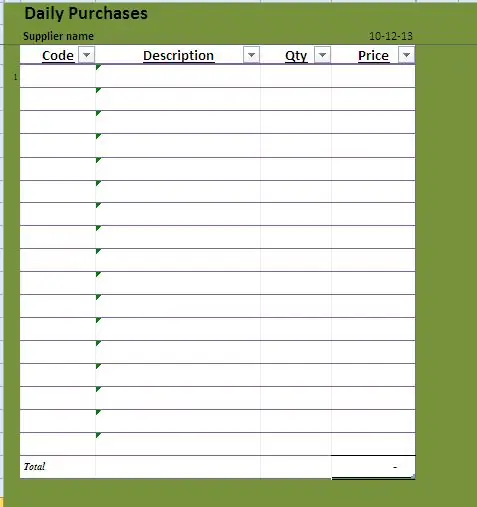
mengikut format ini.
Langkah 6: Sekarang Buat Halaman Simpan Data Pembelian dan Penjualan Dengan Format Ini:
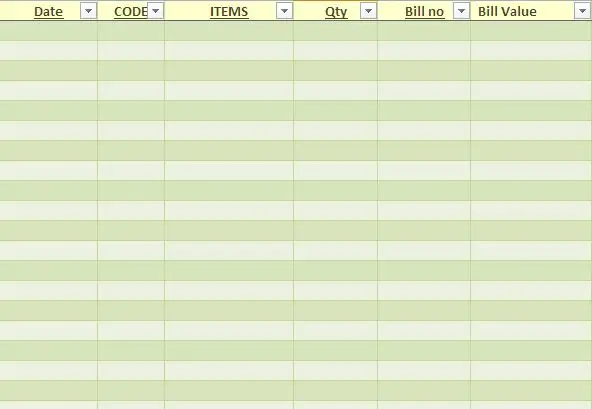
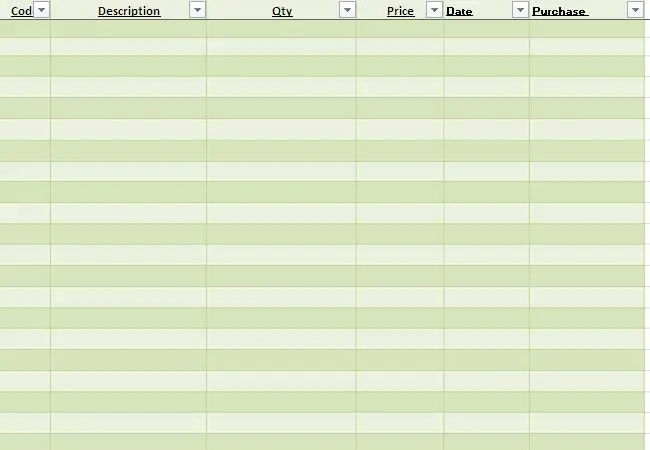
Sekarang buat halaman Simpan data pembelian dan penjualan dengan format ini:
Langkah 7: Kod Makro Anda Boleh Menyalin Bentuk Fail Saya
Kod makro yang boleh anda salin dari fail saya. Setelah semua formula dan kod dibuat, anda boleh menjalankan sistem. Apabila anda menyimpan bil, butiran akan disimpan ke pangkalan data penjualan dan ia akan mengemas kini inventori. Hujung bulan simpan fail sebagai nama baru dan hapus data lama lembaran kerja pangkalan data jual beli. Sebelum memadam, salin baki stok penutupan ke ruang buka baki halaman persediaan. Anda boleh memuat turun fail versi lama dari blog saya
atau Versi baru dari Pautan ini
Disyorkan:
Folow-UP: Pusat Media Lanjutan Dengan Odroid N2 dan Kodi (4k dan Sokongan HEVC): 3 Langkah

Folow-UP: Pusat Media Lanjutan Dengan Odroid N2 dan Kodi (Sokongan 4k dan HEVC): Artikel ini adalah susulan artikel saya sebelum ini yang cukup berjaya mengenai membina pusat media serba boleh, berdasarkan pada mulanya pada Raspberry PI yang sangat popular tetapi kemudian, kerana kekurangan output yang sesuai dengan HEVC, H.265 dan HDMI 2.2, ia bertukar
Jejak & jejak untuk Kedai Kecil: 9 Langkah (dengan Gambar)

Jejak & jejak untuk Kedai Kecil: Ini adalah sistem yang dibuat untuk kedai kecil yang seharusnya dipasang ke e-basikal atau e-skuter untuk penghantaran jarak pendek, misalnya kedai roti yang ingin menyampaikan pastri. Apa maksud Track and Trace? Track and trace adalah sistem yang digunakan oleh
Lensa Makro Iphone Murah untuk Pengimbasan Kod Bar: 6 Langkah (dengan Gambar)

Lensa Makro Iphone Murah untuk Pengimbasan Kod Bar: Masalah yang mencolok dengan kamera iPhone adalah ketidakmampuannya untuk fokus lebih dekat dari jarak ~ 1 kaki. Beberapa penyelesaian selepas pasaran membantu menyelesaikan masalah ini seperti iClarifi by Griffin Technology. Kes ini untuk iPhone 3G membolehkan anda meluncur sedikit
Arahan untuk Membuat Lampiran Pautan Empat Bar untuk Pijakan Kaki yang Dipasang di Pusat: 9 Langkah (dengan Gambar)

Petunjuk untuk Membuat Lampiran Pautan Empat Bar untuk Pijakan Kaki yang Dipasang di Pusat: Kerusi roda kuasa mid-drive (PWC) telah menjadi lebih popular dalam beberapa tahun kebelakangan. Namun, kerana penempatan kastor depan, alas kaki tradisional yang dipasang di sebelah kiri telah diganti dengan alas kaki tunggal yang dipasang di tengah. Malangnya, pusat-pusat
Arahan untuk Melengkapkan Mock-Up of Track Slide untuk Mengangkat / Menurunkan Kaki yang Dipasang di Pusat pada Kerusi Roda Daya: 9 Langkah (dengan Gambar)

Arahan untuk Melengkapkan Mock-Up of Track Slide untuk Angkat / Turunkan Kaki yang Dipasang di Pusat pada Kerusi Roda Daya: Kaki yang dipasang di tengah mengangkat untuk disimpan di bawah tempat duduk dengan baik, dan lebih rendah untuk digunakan. Mekanisme untuk operasi bebas penyangga kaki dan penggunaan tidak termasuk dalam kerusi roda tenaga pasaran, dan pengguna PWC telah menyatakan perlunya
